Important
La traduction est le fruit d’un effort communautaire auquel vous pouvez vous joindre. Cette page est actuellement traduite à 80.69%.
24.1.2. Cartographie
24.1.2.1. Aligner les points sur les entités
Calcule la rotation nécessaire pour aligner les éléments ponctuels avec l’élément le plus proche d’une autre couche de référence. Un nouveau champ est ajouté à la couche de sortie, qui est rempli avec l’angle (en degrés, dans le sens des aiguilles d’une montre) par rapport à l’élément de référence le plus proche.
Optionally, the output layer’s symbology can be set to automatically use the calculated rotation field to rotate marker symbols. If desired, a maximum distance to use when aligning points can be set, to avoid aligning isolated points to distant features.
Indication
Cet algorithme est conçu pour des usages tels que l’alignement des symboles de bâtiment ponctuel sur la direction de la route la plus proche.
 Permet la modification de la couche source pour des entités de type point
Permet la modification de la couche source pour des entités de type point
Paramètres
Etiquette |
Nom |
Type |
Description |
|---|---|---|---|
Couche en entrée |
|
[vecteur : point] |
Entité ponctuelle pour laquelle la rotation doit être calculée |
Couche de référence |
|
[vecteur : géométrie] |
Layer to find the closest feature from for rotation calculation |
Distance maximale à prendre en compte Optionnel |
|
[numérique: décimal] Par défaut : Non défini |
If no reference feature is found within this distance, no rotation is assigned to the point feature. |
Nom du champ d’angle |
|
[string] Par défaut : “rotation” |
Field in which to store the rotation value. |
Appliquer automatiquement la symbologie |
|
[booléen] Par défaut : Vrai |
Rotates the symbol marker of the features using the angle field value |
Couche alignée |
|
[vecteur : point] Par défaut : |
Specify the rotated output vector layer. One of:
L’encodage du fichier peut également être modifié ici. |
Les sorties
Etiquette |
Nom |
Type |
Description |
|---|---|---|---|
Couche alignée |
|
[vecteur : point] |
The point layer appended with a rotation field. If loaded to QGIS, it is applied by default the input layer symbology, with a data-defined rotation of its marker symbol. |
Code Python
ID de l’algorithme : native:angletonearest
import processing
processing.run("algorithm_id", {parameter_dictionary})
L”id de l’algorithme est affiché lors du survol du nom de l’algorithme dans la boîte à outils Traitements. Les nom et valeur de chaque paramètre sont fournis via un dictionnaire de paramètres. Voir Utiliser les algorithmes du module de traitements depuis la console Python pour plus de détails sur l’exécution d’algorithmes via la console Python.
24.1.2.2. Combiner des bases de données de style
Combine plusieurs bases de données de style QGIS en une seule base de données de style. Si des éléments du même type avec le même nom existent dans différentes bases de données source, ils seront renommés pour avoir des noms uniques dans la base de données combinée en sortie.
Paramètres
Etiquette |
Nom |
Type |
Description |
|---|---|---|---|
Bases de données d’entrée |
|
[file] [list] |
Fichiers contenant des éléments de style QGIS |
Objets à combiner |
|
[enumeration] [list] |
Types d’éléments de style dans les bases de données d’entrée que vous souhaitez mettre dans la nouvelle base de données. Ceux-ci peuvent être:
|
Base de données de style de sortie |
|
[file] Par défaut : |
Output
|
Les sorties
Etiquette |
Nom |
Type |
Description |
|---|---|---|---|
Nombre de plages de couleur |
|
[numérique : entier] |
|
Compter les paramètres d’étiquette |
|
[numérique : entier] |
|
Base de données de style de sortie |
|
[file] |
Sortie |
Nombre de symboles |
|
[numérique : entier] |
|
Nombre de formats de texte |
|
[numérique : entier] |
Code Python
ID de l’algorithme : native:combinestyles
import processing
processing.run("algorithm_id", {parameter_dictionary})
L”id de l’algorithme est affiché lors du survol du nom de l’algorithme dans la boîte à outils Traitements. Les nom et valeur de chaque paramètre sont fournis via un dictionnaire de paramètres. Voir Utiliser les algorithmes du module de traitements depuis la console Python pour plus de détails sur l’exécution d’algorithmes via la console Python.
24.1.2.3. Créer un rendu catégorisé à partir de styles
Définit le rendu d’une couche vectorielle sur un rendu catégorisé à l’aide des symboles correspondants d’une base de données de styles. Si aucun fichier de style n’est spécifié, les symboles de la bibliothèque de symboles de l’utilisateur sont utilisés à la place.
Une expression ou un champ spécifié est utilisé pour créer des catégories pour le rendu. Chaque catégorie est adaptée individuellement aux symboles qui existent dans la base de données de style XML QGIS spécifiée. Chaque fois qu’un nom de symbole correspondant est trouvé, le symbole de la catégorie sera défini sur ce symbole correspondant.
Si vous le souhaitez, les sorties peuvent également être des tables contenant des listes des catégories qui n’ont pas pu être mises en correspondance avec des symboles et des symboles qui n’ont pas pu être mis en correspondance avec des catégories.
Paramètres
Etiquette |
Nom |
Type |
Description |
|---|---|---|---|
Couche en entrée |
|
[vecteur : tout type] |
Couche vectorielle à laquelle appliquer un style catégorisé |
Catégoriser en utilisant uneexpression |
|
[expression] |
Champ ou expression pour classer les entités |
Base de données de styles (laissez vide pour utiliser les symboles enregistrés) |
|
[file] |
Fichier ( |
Utilisez une correspondance sensible à la casse pour les noms de symboles |
|
[booléen] Par défaut : Faux |
Si Vrai (coché), applique une comparaison sensible à la casse entre les noms de catégories et de symboles |
Ignorez les caractères non alphanumériques lors de la correspondance |
|
[booléen] Par défaut : Faux |
Si Vrai (coché), les caractères non alphanumériques dans les noms de catégories et de symboles seront ignorés, ce qui permettra une plus grande tolérance pendant la comparaison. |
Catégories non correspondantes Optionnel |
|
[vecteur : table] Par défaut : |
Output table for categories which do not match any symbol in the database. One of:
L’encodage du fichier peut également être modifié ici. |
Noms de symboles non identiques Optionnel |
|
[vecteur : table] Par défaut : |
Output table for symbols from the provided style database which do not match any category. One of:
L’encodage du fichier peut également être modifié ici. |
Les sorties
Etiquette |
Nom |
Type |
Description |
|---|---|---|---|
Catégories non correspondantes |
|
[vecteur : table] |
Répertorie les catégories qui ne peuvent être associées à aucun symbole dans la base de données de styles fournie |
Noms de symboles non identiques |
|
[vecteur : table] |
Répertorie les symboles de la base de données de styles fournis qui ne peuvent correspondre à aucune catégorie |
Couche catégorisée |
|
[identique à l’entrée] |
La couche vecteur d’entrée avec le style catégorisé appliqué. Aucune nouvelle couche n’est sortie. |
Code Python
ID de l’algorithme : native:categorizeusingstyle
import processing
processing.run("algorithm_id", {parameter_dictionary})
L”id de l’algorithme est affiché lors du survol du nom de l’algorithme dans la boîte à outils Traitements. Les nom et valeur de chaque paramètre sont fournis via un dictionnaire de paramètres. Voir Utiliser les algorithmes du module de traitements depuis la console Python pour plus de détails sur l’exécution d’algorithmes via la console Python.
24.1.2.4. Créer une base de données de style à partir du projet
Extrait tous les objets de style (symboles, plages de couleurs, formats de texte et paramètres d’étiquette) d’un projet QGIS.
Les symboles extraits sont enregistrés dans une base de données de style QGIS (XML), qui peut être gérée et importée via la boîte de dialogue Gestionnaire de style.
Voir aussi
Paramètres
Etiquette |
Nom |
Type |
Description |
|---|---|---|---|
Projet d’entrée (laisser vide pour utiliser le courant) Optionnel |
|
[file] |
Un fichier de projet QGIS pour extraire les éléments de style de |
Objets à extraire |
|
[enumeration] [list] |
Types d’éléments de style dans le projet d’entrée que vous souhaitez mettre dans la nouvelle base de données. Ceux-ci peuvent être:
|
Base de données de style de sortie |
|
[file] Par défaut : |
Specify the output
|
Les sorties
Etiquette |
Nom |
Type |
Description |
|---|---|---|---|
Nombre de plages de couleur |
|
[numérique : entier] |
Nombre de plages de couleur |
Compter les paramètres d’étiquette |
|
[numérique : entier] |
Nombre de paramètres d’étiquette |
Base de données de style de sortie |
|
[file] |
Sortie |
Nombre de symboles |
|
[numérique : entier] |
Nombre de symboles |
Nombre de formats de texte |
|
[numérique : entier] |
Nombre de formats de texte |
Code Python
ID de l’algorithme : native:stylefromproject
import processing
processing.run("algorithm_id", {parameter_dictionary})
L”id de l’algorithme est affiché lors du survol du nom de l’algorithme dans la boîte à outils Traitements. Les nom et valeur de chaque paramètre sont fournis via un dictionnaire de paramètres. Voir Utiliser les algorithmes du module de traitements depuis la console Python pour plus de détails sur l’exécution d’algorithmes via la console Python.
24.1.2.5. Exporter la mise en page atlas au format image
Exports the atlas of a print layout as image files (e.g. PNG or JPEG images).
If a coverage layer is set, the selected layout’s atlas settings exposed in this algorithm will be overwritten. In this case, an empty filter or sort by expression will turn those settings off.
Paramètres
Paramètres basiques
Etiquette |
Nom |
Type |
Description |
|---|---|---|---|
Mise en page atlas |
|
[mise en page] |
Mise en page à exporter |
Couche de couverture Optionnel |
|
[vecteur : géométrie] |
Layer to use to generate the atlas |
Expression de filtre |
|
[expression] |
Expression to use to filter out atlas features |
Expression de tri Optionnel |
|
[expression] |
Expression to use to sort the atlas features |
Ordre de tri inversé |
|
[booléen] Par défaut : Faux |
Determines if sorting should be inverted. Used when a sort expression is provided. |
Output filename expression |
|
[expression] Par défaut : “output_”||@atlas_featurenumber |
Expression for use to generate filenames |
Output folder |
|
[folder] |
Destination folder where the images will be generated |
Paramètres avancés
Etiquette |
Nom |
Type |
Description |
|---|---|---|---|
Map layers to assign to unlocked map item(s) Optionnel |
|
[enumeration] [layer] |
Layers to display in the map item(s) whose contents are not locked |
Image format |
|
[enumeration] Par défaut : png |
File format of the generated output(s). The list of available formats varies depending on OS and installed drivers. |
DPI Optionnel |
Par défaut : Non défini |
[numérique: décimal] |
DPI of the output file(s). If not set, the value in the print layout settings will be used. |
Generate world file |
|
[booléen] Par défaut : Vrai |
Determines if a world file should be generated |
Export RDF metadata |
|
[booléen] Par défaut : Vrai |
Determines if RDF metadata (title, author, …) should be generated |
Enable antialiasing |
|
[booléen] Par défaut : Vrai |
Determines if antialiasing should be enabled |
Les sorties
Etiquette |
Nom |
Type |
Description |
|---|---|---|---|
Image file |
|
[file] |
Image files generated by the atlas layout |
Code Python
ID de l’algorithme : native:atlaslayouttoimage
import processing
processing.run("algorithm_id", {parameter_dictionary})
L”id de l’algorithme est affiché lors du survol du nom de l’algorithme dans la boîte à outils Traitements. Les nom et valeur de chaque paramètre sont fournis via un dictionnaire de paramètres. Voir Utiliser les algorithmes du module de traitements depuis la console Python pour plus de détails sur l’exécution d’algorithmes via la console Python.
24.1.2.6. Export atlas layout as PDF (multiple files)
Exports the atlas of a print layout to multiple PDF files.
If a coverage layer is set, the selected layout’s atlas settings exposed in this algorithm will be overwritten. In this case, an empty filter or sort by expression will turn those settings off.
Paramètres
Paramètres basiques
Etiquette |
Nom |
Type |
Description |
|---|---|---|---|
Mise en page atlas |
|
[mise en page] |
Mise en page à exporter |
Couche de couverture Optionnel |
|
[vecteur : géométrie] |
Layer to use to generate the atlas |
Expression de filtre |
|
[expression] |
Expression to use to filter out atlas features |
Expression de tri Optionnel |
|
[expression] |
Expression to use to sort the atlas features |
Ordre de tri inversé |
|
[booléen] Par défaut : Faux |
Determines if sorting should be inverted. Used when a sort expression is provided. |
Output filename Optionnel |
|
[expression] |
Name pattern of the PDF output files. |
Output folder |
|
[folder] |
Destination folder for the output PDF files. |
Paramètres avancés
Etiquette |
Nom |
Type |
Description |
|---|---|---|---|
Map layers to assign to unlocked map item(s) Optionnel |
|
[enumeration] [layer] |
Layers to display in the map item(s) whose contents are not locked |
DPI Optionnel |
Par défaut : Non défini |
[numérique: décimal] |
DPI of the output file(s). If not set, the value in the print layout settings will be used. |
Always export as vectors |
|
[booléen] Par défaut : Faux |
Determines if vectorial data should be left as vectors |
Always export as raster |
|
[booléen] Par défaut : Faux |
Forces all the items in the map to be rasterized.
This parameter takes precedence over the |
Append georeference information |
|
[booléen] Par défaut : Vrai |
Determines if a world file should be generated |
Export RDF metadata |
|
[booléen] Par défaut : Vrai |
Determines if RDF metadata (title, author, …) should be generated |
Disable tiled raster layer exports |
|
[booléen] Par défaut : Faux |
Determines if raster should be tiled |
Simplify geometries to reduce output file size |
|
[booléen] Par défaut : Vrai |
Determines if geometries should be simplified to reduce output file size |
Text export |
|
[enumeration] Par défaut : 0 |
Determines if text should be exported as path or text objects. Possible options are:
|
Image compression |
|
[enumeration] Par défaut : 0 |
Determines compression level of the image and how suitable the file could be for printing outputs or post-production in external applications. Possible options are:
|
Les sorties
Etiquette |
Nom |
Type |
Description |
|---|---|---|---|
PDF file |
|
[file] |
PDF file corresponding to the exported atlas layout |
Code Python
ID de l’algorithme: native:atlaslayouttomultiplepdf
import processing
processing.run("algorithm_id", {parameter_dictionary})
L”id de l’algorithme est affiché lors du survol du nom de l’algorithme dans la boîte à outils Traitements. Les nom et valeur de chaque paramètre sont fournis via un dictionnaire de paramètres. Voir Utiliser les algorithmes du module de traitements depuis la console Python pour plus de détails sur l’exécution d’algorithmes via la console Python.
24.1.2.7. Export atlas layout as PDF (single file)
Exports the atlas of a print layout as a single PDF file.
If a coverage layer is set, the selected layout’s atlas settings exposed in this algorithm will be overwritten. In this case, an empty filter or sort by expression will turn those settings off.
Paramètres
Paramètres basiques
Etiquette |
Nom |
Type |
Description |
|---|---|---|---|
Mise en page atlas |
|
[mise en page] |
Mise en page à exporter |
Couche de couverture Optionnel |
|
[vecteur : géométrie] |
Layer to use to generate the atlas |
Expression de filtre |
|
[expression] |
Expression to use to filter out atlas features |
Expression de tri Optionnel |
|
[expression] |
Expression to use to sort the atlas features |
Ordre de tri inversé |
|
[booléen] Par défaut : Faux |
Determines if sorting should be inverted. Used when a sort expression is provided. |
PDF file |
|
[file] Par défaut : |
Name (including path) of the output file. One of:
|
Paramètres avancés
Etiquette |
Nom |
Type |
Description |
|---|---|---|---|
Map layers to assign to unlocked map item(s) Optionnel |
|
[enumeration] [layer] |
Layers to display in the map item(s) whose contents are not locked |
DPI Optionnel |
Par défaut : Non défini |
[numérique: décimal] |
DPI of the output file(s). If not set, the value in the print layout settings will be used. |
Always export as vectors |
|
[booléen] Par défaut : Faux |
Determines if vectorial data should be left as vectors |
Always export as raster |
|
[booléen] Par défaut : Faux |
Forces all the items in the map to be rasterized.
This parameter takes precedence over the |
Append georeference information |
|
[booléen] Par défaut : Vrai |
Determines if a world file should be generated |
Export RDF metadata |
|
[booléen] Par défaut : Vrai |
Determines if RDF metadata (title, author, …) should be generated |
Disable tiled raster layer exports |
|
[booléen] Par défaut : Faux |
Determines if raster should be tiled |
Simplify geometries to reduce output file size |
|
[booléen] Par défaut : Vrai |
Determines if geometries should be simplified to reduce output file size |
Text export |
|
[enumeration] Par défaut : 0 |
Determines if text should be exported as path or text objects. Possible options are:
|
Image compression |
|
[enumeration] Par défaut : 0 |
Determines compression level of the image and how suitable the file could be for printing outputs or post-production in external applications. Possible options are:
|
Les sorties
Etiquette |
Nom |
Type |
Description |
|---|---|---|---|
PDF file |
|
[file] |
PDF file corresponding to the exported atlas layout |
Code Python
ID de l’algorithme : native:atlaslayouttopdf
import processing
processing.run("algorithm_id", {parameter_dictionary})
L”id de l’algorithme est affiché lors du survol du nom de l’algorithme dans la boîte à outils Traitements. Les nom et valeur de chaque paramètre sont fournis via un dictionnaire de paramètres. Voir Utiliser les algorithmes du module de traitements depuis la console Python pour plus de détails sur l’exécution d’algorithmes via la console Python.
24.1.2.8. Export print layout as image
Exports a print layout as an image file (e.g. PNG or JPEG images)
Paramètres
Paramètres basiques
Etiquette |
Nom |
Type |
Description |
|---|---|---|---|
Mise en page d’impression |
|
[mise en page] |
Mise en page à exporter |
Image file |
|
[file] Par défaut : |
Name (including path) of the output file. One of:
|
Paramètres avancés
Etiquette |
Nom |
Type |
Description |
|---|---|---|---|
Map layers to assign to unlocked map item(s) Optionnel |
|
[enumeration] [layer] |
Layers to display in the map item(s) whose contents are not locked |
DPI Optionnel |
Par défaut : Non défini |
[numérique: décimal] |
DPI of the output file(s). If not set, the value in the print layout settings will be used. |
Generate world file |
|
[booléen] Par défaut : Vrai |
Determines if a world file should be generated |
Export RDF metadata |
|
[booléen] Par défaut : Vrai |
Determines if RDF metadata (title, author, …) should be generated |
Enable antialiasing |
|
[booléen] Par défaut : Vrai |
Determines if antialiasing should be enabled |
Les sorties
Etiquette |
Nom |
Type |
Description |
|---|---|---|---|
Image file |
|
[file] |
Image file corresponding to the exported print layout |
Code Python
ID de l’algorithme : native:printlayouttoimage
import processing
processing.run("algorithm_id", {parameter_dictionary})
L”id de l’algorithme est affiché lors du survol du nom de l’algorithme dans la boîte à outils Traitements. Les nom et valeur de chaque paramètre sont fournis via un dictionnaire de paramètres. Voir Utiliser les algorithmes du module de traitements depuis la console Python pour plus de détails sur l’exécution d’algorithmes via la console Python.
24.1.2.9. Export print layout as PDF
Exports a print layout as a PDF file.
Paramètres
Paramètres basiques
Etiquette |
Nom |
Type |
Description |
|---|---|---|---|
Print Layout |
|
[mise en page] |
Mise en page à exporter |
PDF file |
|
[file] Par défaut : |
Name (including path) of the output file. One of:
|
Paramètres avancés
Etiquette |
Nom |
Type |
Description |
|---|---|---|---|
Map layers to assign to unlocked map item(s) Optionnel |
|
[enumeration] [layer] |
Layers to display in the map item(s) whose contents are not locked |
DPI Optionnel |
Par défaut : Non défini |
[numérique: décimal] |
DPI of the output file(s). If not set, the value in the print layout settings will be used. |
Always export as vectors |
|
[booléen] Par défaut : Faux |
Determines if vectorial data should be left as vectors |
Always export as raster |
|
[booléen] Par défaut : Faux |
Forces all the items in the map to be rasterized.
This parameter takes precedence over the |
Append georeference information |
|
[booléen] Par défaut : Vrai |
Determines if a world file should be generated |
Export RDF metadata |
|
[booléen] Par défaut : Vrai |
Determines if RDF metadata (title, author, …) should be generated |
Disable tiled raster layer exports |
|
[booléen] Par défaut : Faux |
Determines if raster should be tiled |
Simplify geometries to reduce output file size |
|
[booléen] Par défaut : Vrai |
Determines if geometries should be simplified to reduce output file size |
Text export |
|
[enumeration] Par défaut : 0 |
Determines if text should be exported as path or text objects. Possible options are:
|
Image compression |
|
[enumeration] Par défaut : 0 |
Determines compression level of the image and how suitable the file could be for printing outputs or post-production in external applications. Possible options are:
|
Export layers as separate PDF files |
|
[booléen] Par défaut : Faux |
If True, then a separate PDF file will be created per layer per map item in the layout. Additionally, separate PDF files may be created for other complex layout items, resulting in a set of PDF files which contain logical atomic components of the layout. |
Les sorties
Etiquette |
Nom |
Type |
Description |
|---|---|---|---|
PDF file |
|
[file] |
PDF file(s) corresponding to the exported print layout |
Code Python
ID de l’algorithme : native:printlayouttopdf
import processing
processing.run("algorithm_id", {parameter_dictionary})
L”id de l’algorithme est affiché lors du survol du nom de l’algorithme dans la boîte à outils Traitements. Les nom et valeur de chaque paramètre sont fournis via un dictionnaire de paramètres. Voir Utiliser les algorithmes du module de traitements depuis la console Python pour plus de détails sur l’exécution d’algorithmes via la console Python.
24.1.2.10. Extract labels
Extracts label information from a rendered map at a given extent and scale.
If a map theme is provided, the rendered map will match the visibility and symbology of that theme. If left blank, all visible layers from the project will be used. Extracted label information include: position (served as point geometries), the associated layer name and feature ID, label text, rotation (in degree, clockwise), multiline alignment, and font details.
Avertissement
Cet algorithme supprime les clés primaires ou les valeurs FID existantes et les régénère dans les couches de sortie.
Paramètres
Paramètres basiques
Etiquette |
Nom |
Type |
Description |
|---|---|---|---|
Map extent |
|
[emprise] |
Extent of the map to extract the labels from Les méthodes disponibles sont:
|
Échelle de la carte |
|
[scale] |
Extracted labels will be rendered using their properties set at this scale. |
Map theme Optionnel |
|
[maptheme] |
A map theme displaying the layers to extract the labels from. If unset, labels of the currently visible layers are extracted. |
Include unplaced labels |
|
[booléen] Par défaut : Vrai |
Specify whether all overlapping labels should be extracted, including the conflicting (thus unplaced) ones. |
Extracted labels |
|
[vecteur : point] Par défaut : |
Specify the output vector layer for the extent(s). One of:
L’encodage du fichier peut également être modifié ici. |
Paramètres avancés
Etiquette |
Nom |
Type |
Description |
|---|---|---|---|
Map resolution (in DPI) Optionnel |
Par défaut : 96.0 |
[numérique: décimal] |
Les sorties
Etiquette |
Nom |
Type |
Description |
|---|---|---|---|
Extracted labels |
|
[vecteur : point] |
Point vector layer representing the fetched labels. Each feature has attributes identifying its source (layer, feature ID) and the assigned labeling properties (text, font, size, rotation, …). A default style with labeling and null symbol is also applied to the layer. Avertissement Because some of the generated fields have name with more than
10 characters, using the ESRI shapefile format ( |
Code Python
ID de l’algorithme: native:extractlabels
import processing
processing.run("algorithm_id", {parameter_dictionary})
L”id de l’algorithme est affiché lors du survol du nom de l’algorithme dans la boîte à outils Traitements. Les nom et valeur de chaque paramètre sont fournis via un dictionnaire de paramètres. Voir Utiliser les algorithmes du module de traitements depuis la console Python pour plus de détails sur l’exécution d’algorithmes via la console Python.
24.1.2.11. Imprimer l’étendue de la mise en page de carte sur la couche
Crée une couche polygonale contenant l’étendue d’un ou plusieurs éléments carte d’une mise en page d’impression, avec des attributs spécifiant la taille de la carte (en unités de mise en page, c’est-à-dire les unités de la carte de référence), l’échelle et la rotation.
Si le paramètre d’élément de carte est spécifié, seule l’étendue de carte correspondante sera exportée. S’il n’est pas spécifié, toutes les étendues de carte de la mise en page seront exportées.
Facultativement, un SCR de sortie spécifique peut être spécifié. S’il n’est pas spécifié, le SCR de l’objet carte d’origine sera utilisé.
Paramètres
Paramètres basiques
Etiquette |
Nom |
Type |
Description |
|---|---|---|---|
Mise en page d’impression |
|
[enumeration] |
Une mise en page d’impression dans le projet en cours |
Élément de carte Optionnel |
|
[enumeration] Par défaut : Tous les objets cartes |
Le ou les éléments de carte dont vous souhaitez extraire les informations. Si aucun n’est fourni, tous les éléments de la carte sont traités. |
Extent |
|
[vecteur : polygone] Par défaut : |
Specify the output vector layer for the extent(s). One of:
L’encodage du fichier peut également être modifié ici. |
Paramètres avancés
Etiquette |
Nom |
Type |
Description |
|---|---|---|---|
Remplacer le SCR Optionnel |
|
[crs] Par défaut : SCR de la mise en page |
Sélectionnez le SCR pour la couche dans laquelle les informations seront rapportées. |
Les sorties
Etiquette |
Nom |
Type |
Description |
|---|---|---|---|
hauteur de la carte |
|
[numérique: décimal] |
|
Extent |
|
[vecteur : polygone] |
Couche vectorielle de polygone en sortie contenant l’étendue de tous les éléments de carte de la mise en page d’entrée |
Rotation de la carte |
|
[numérique: décimal] |
|
Échelle de la carte |
|
[numérique: décimal] |
|
Largeur de la carte |
|
[numérique: décimal] |
Code Python
ID de l’algorithme : native:printlayoutmapextenttolayer
import processing
processing.run("algorithm_id", {parameter_dictionary})
L”id de l’algorithme est affiché lors du survol du nom de l’algorithme dans la boîte à outils Traitements. Les nom et valeur de chaque paramètre sont fournis via un dictionnaire de paramètres. Voir Utiliser les algorithmes du module de traitements depuis la console Python pour plus de détails sur l’exécution d’algorithmes via la console Python.
24.1.2.12. Définir le style de la couche
Applique un style fourni à une couche. Le style doit être défini dans un fichier QML.
Aucune nouvelle sortie n’est créée : le style est immédiatement attribué à la couche.
Paramètres
Etiquette |
Nom |
Type |
Description |
|---|---|---|---|
Couche d’entrée |
|
[layer] |
Couche d’entrée à laquelle vous voulez appliquer le style |
fichier de style |
|
[file] |
Chemin vers le fichier |
Les sorties
Etiquette |
Nom |
Type |
Description |
|---|---|---|---|
|
[identique à l’entrée] |
La couche d’entrée avec le nouveau style attribué. Aucune nouvelle couche n’est créée. |
Code Python
ID de l’algorithme : native:setlayerstyle
import processing
processing.run("algorithm_id", {parameter_dictionary})
L”id de l’algorithme est affiché lors du survol du nom de l’algorithme dans la boîte à outils Traitements. Les nom et valeur de chaque paramètre sont fournis via un dictionnaire de paramètres. Voir Utiliser les algorithmes du module de traitements depuis la console Python pour plus de détails sur l’exécution d’algorithmes via la console Python.
24.1.2.13. Coloration topologique
Attribue un indice de couleur aux entités surfaciques de manière à ce qu’aucun polygone adjacent ne partage le même indice de couleur, tout en minimisant le nombre de couleurs requises.
L’algorithme permet de choisir la méthode à utiliser lors de l’attribution des couleurs.
Un nombre minimum de couleurs peut être spécifié si vous le souhaitez. L’index de couleur est enregistré dans un nouvel attribut nommé color_id.
L’exemple suivant montre l’algorithme avec quatre couleurs différentes choisies; comme vous pouvez le voir, chaque classe de couleurs a le même nombre d’entités.
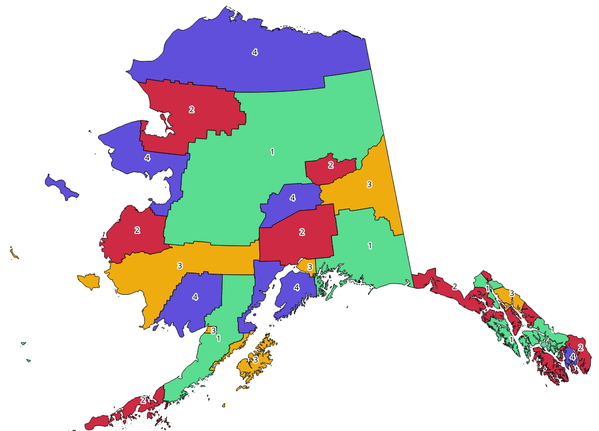
Fig. 24.1 Exemple de couleurs topologiques
Paramètres
Etiquette |
Nom |
Type |
Description |
|---|---|---|---|
Couche en entrée |
|
[vecteur : polygone] |
La couche de polygone d’entrée |
Nombre minimum de couleurs |
|
[numérique : entier] Par défaut : 4 |
Le nombre minimum de couleurs à attribuer. Minimum 1, maximum 1000. |
Distance minimale entre les entités |
|
[numérique: décimal] Par défaut : 0.0 |
Empêchez que les entités à proximité (mais sans toucher) se voient attribuer des couleurs égales. Minimum 0,0. |
Attribution des couleurs de l’équilibre |
|
[enumeration] Par défaut : 0 |
Les options sont:
|
Coloré |
|
[vecteur : polygone] Par défaut : |
Specify the output layer. One of:
L’encodage du fichier peut également être modifié ici. |
Les sorties
Etiquette |
Nom |
Type |
Description |
|---|---|---|---|
Coloré |
|
[vecteur : polygone] |
Couche vectorielle polygone avec une colonne |
Code Python
ID de l’algorithme : qgis:topologicalcoloring
import processing
processing.run("algorithm_id", {parameter_dictionary})
L”id de l’algorithme est affiché lors du survol du nom de l’algorithme dans la boîte à outils Traitements. Les nom et valeur de chaque paramètre sont fournis via un dictionnaire de paramètres. Voir Utiliser les algorithmes du module de traitements depuis la console Python pour plus de détails sur l’exécution d’algorithmes via la console Python.
24.1.2.14. Transfer annotations from main layer
Transfers all annotations from the main annotation layer in a project to a new annotation layer. Items placement can then be adjusted within the layer stack.
Paramètres
Etiquette |
Nom |
Type |
Description |
|---|---|---|---|
New layer name |
|
[string] Par défaut : “Annotations” |
Name of the annotations layer to create |
Les sorties
Etiquette |
Nom |
Type |
Description |
|---|---|---|---|
New layer name |
|
[layer] |
A layer with items from the main annotation layer |
Code Python
ID de l’algorithme: native:transferannotationsfrommain
import processing
processing.run("algorithm_id", {parameter_dictionary})
L”id de l’algorithme est affiché lors du survol du nom de l’algorithme dans la boîte à outils Traitements. Les nom et valeur de chaque paramètre sont fournis via un dictionnaire de paramètres. Voir Utiliser les algorithmes du module de traitements depuis la console Python pour plus de détails sur l’exécution d’algorithmes via la console Python.